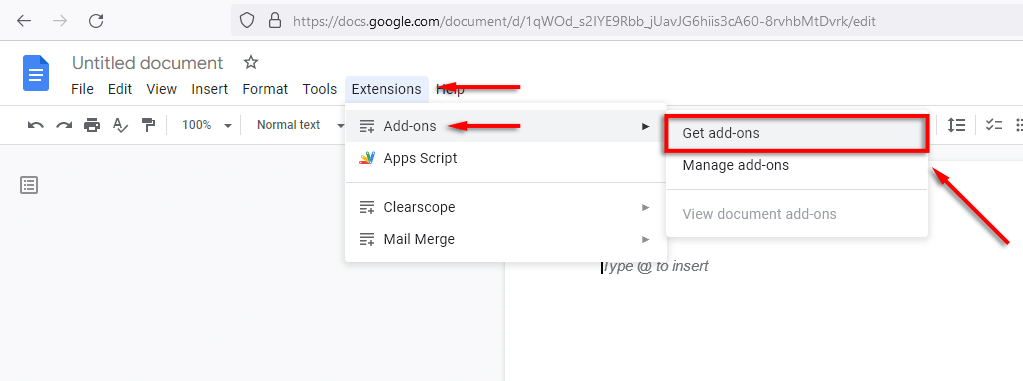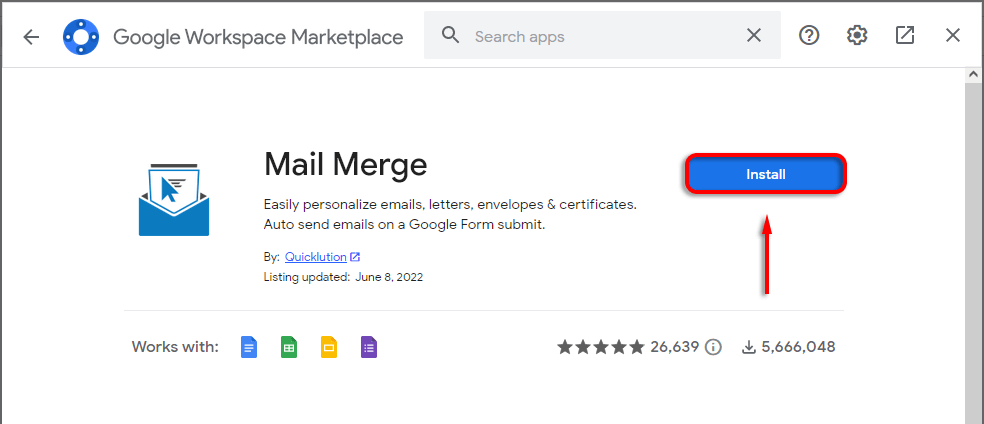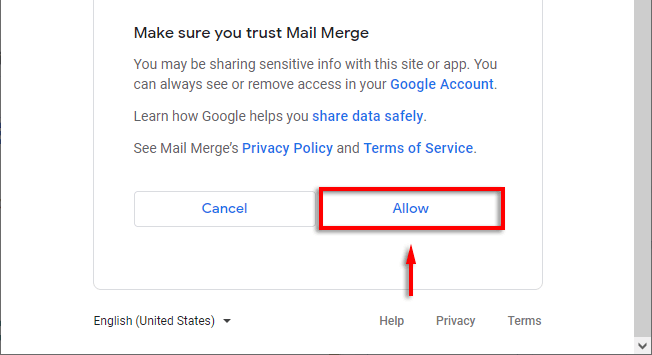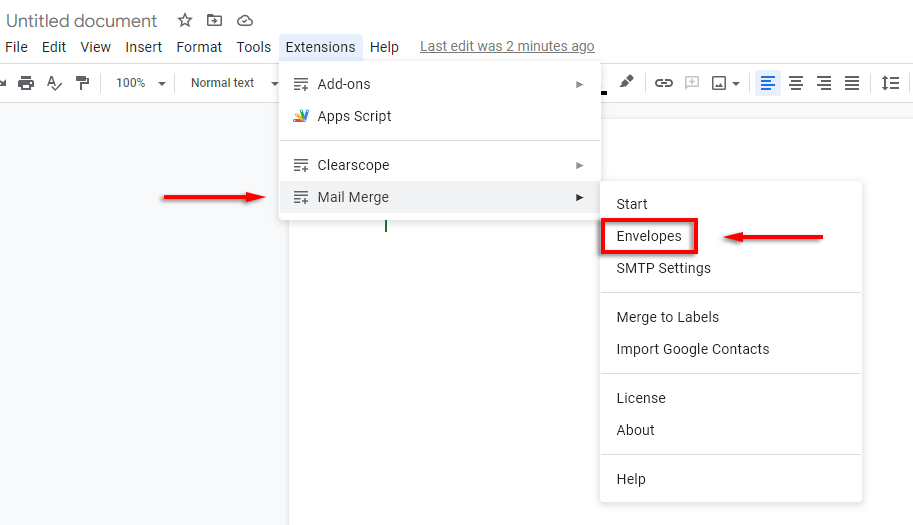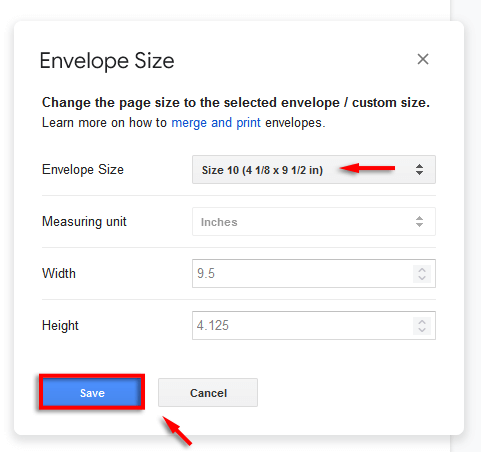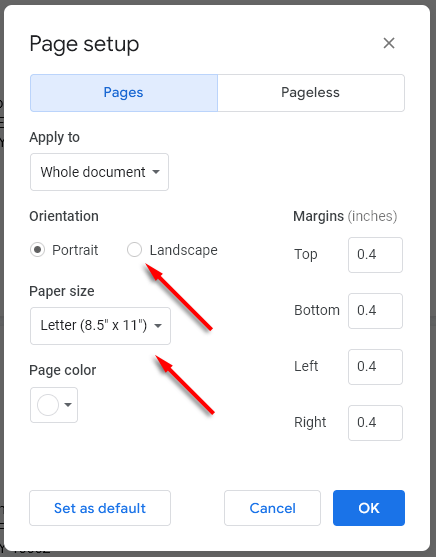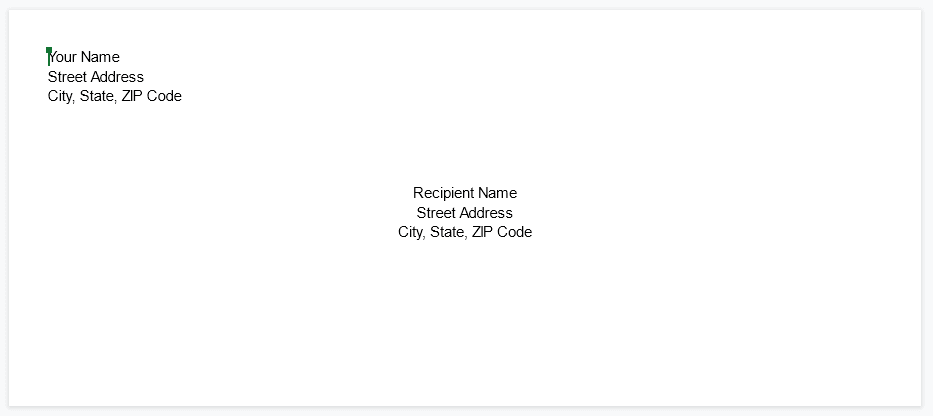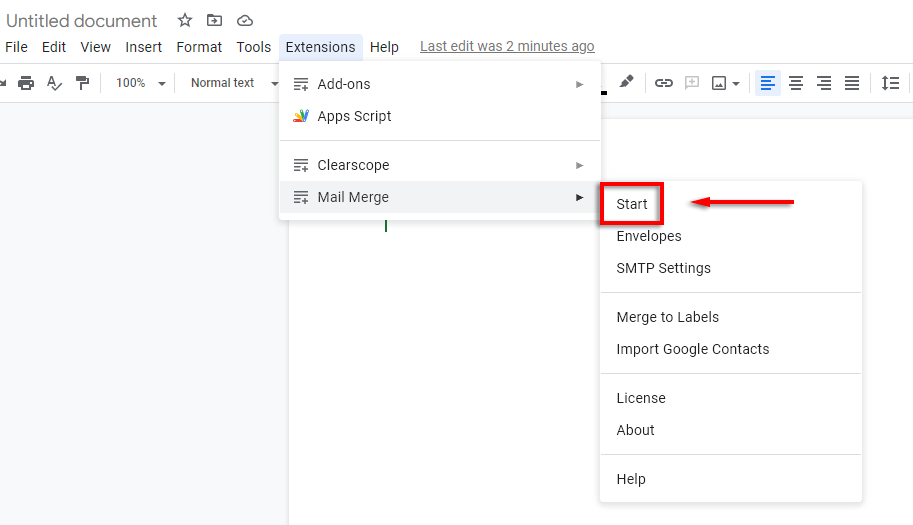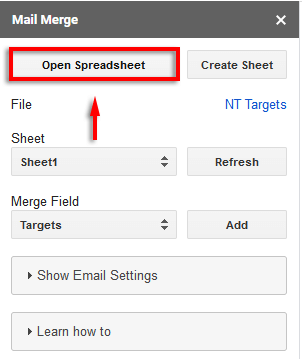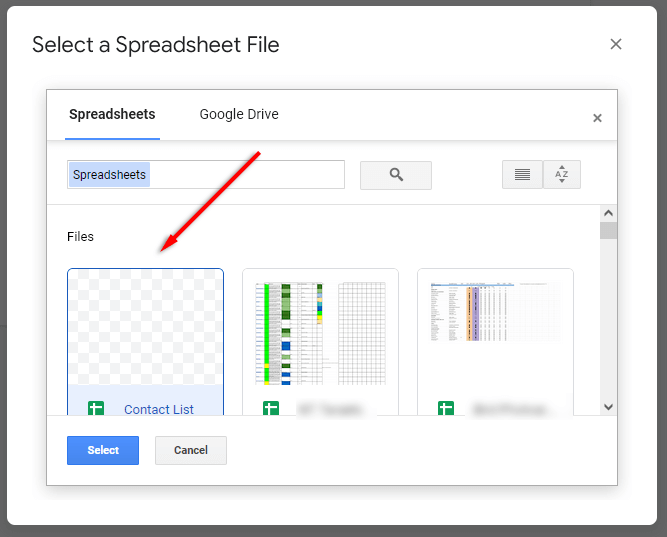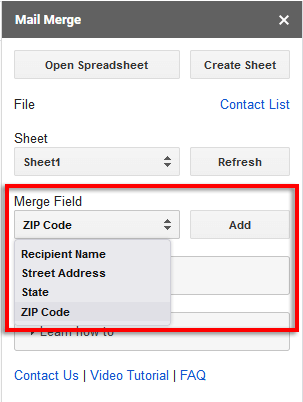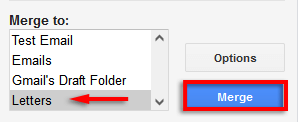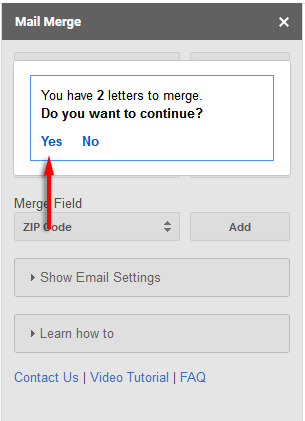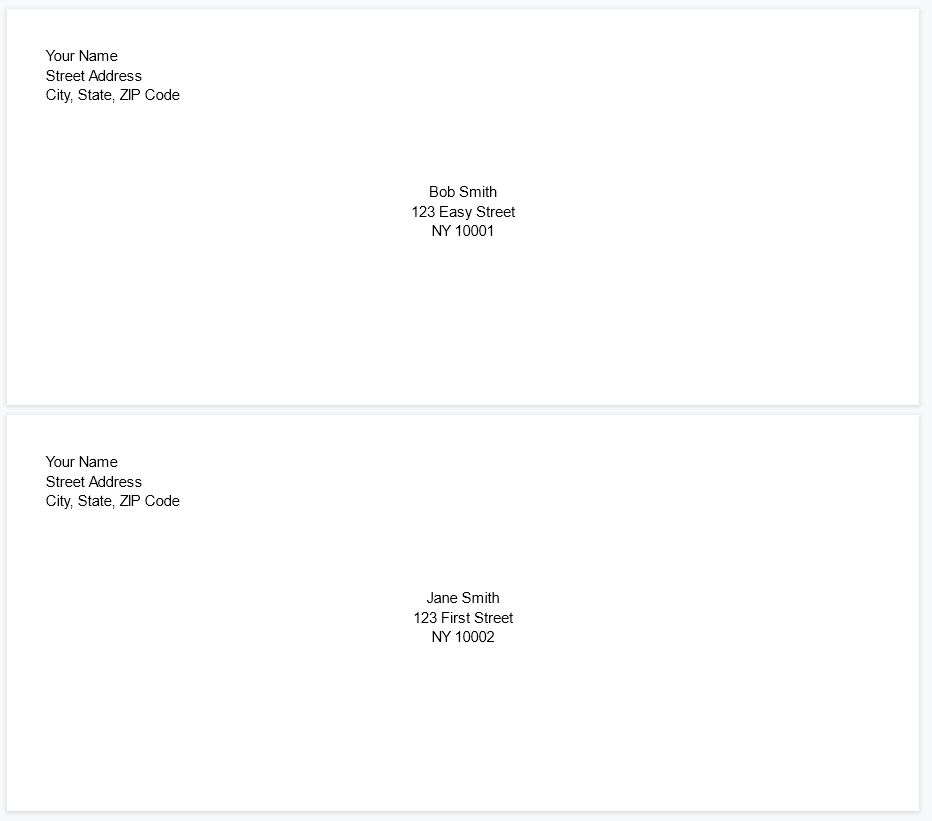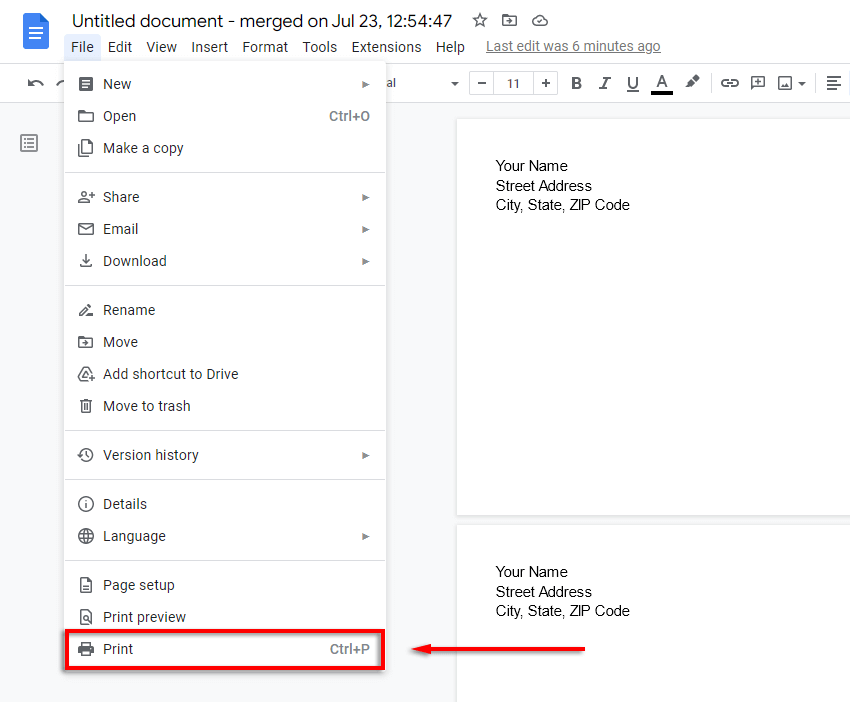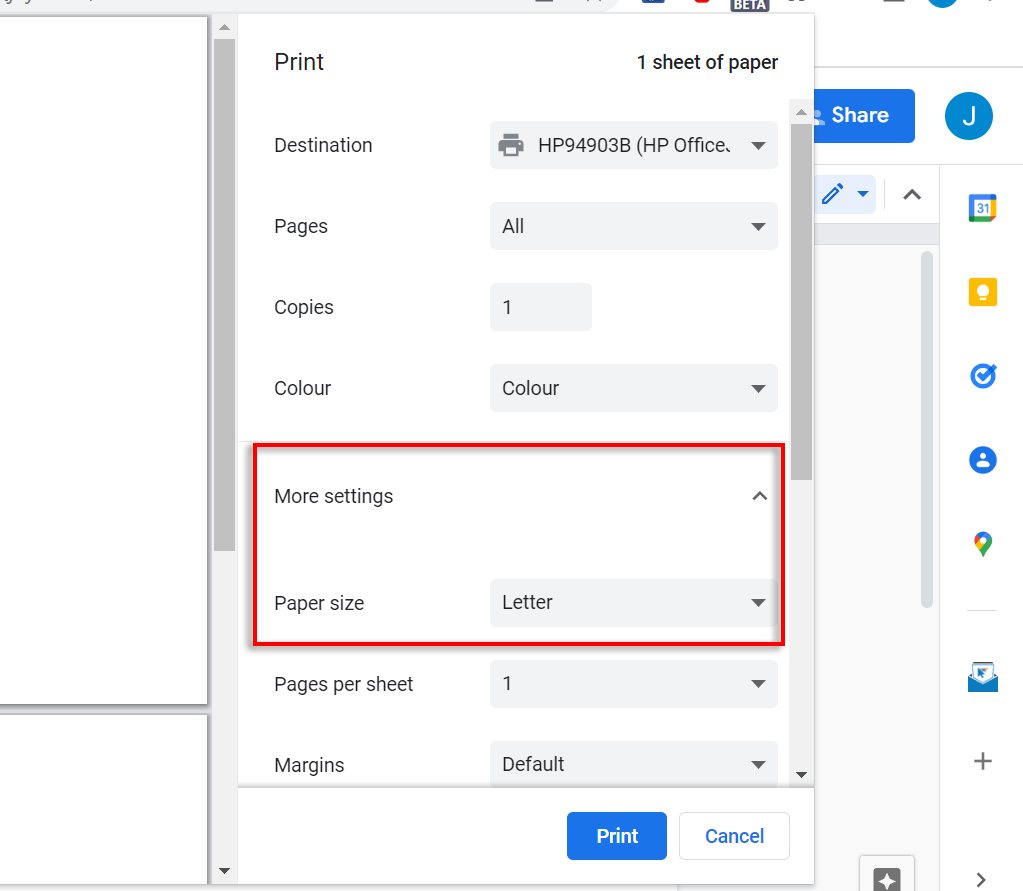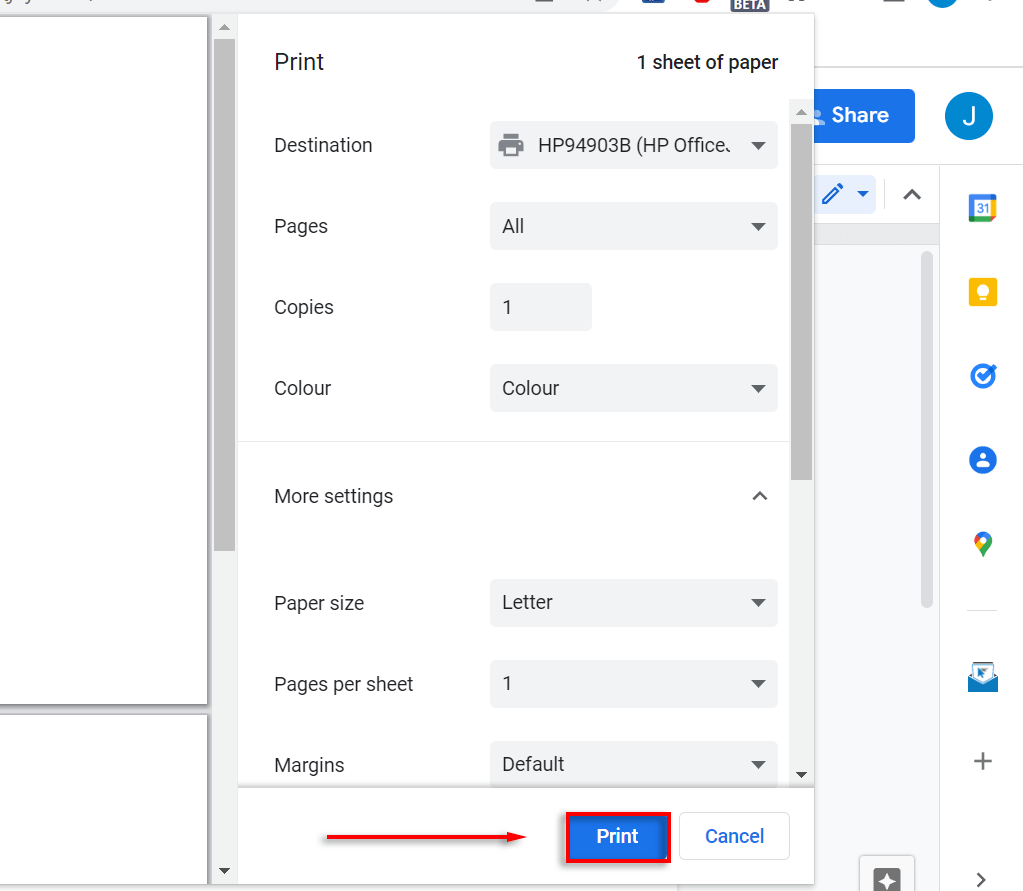Isegi kui maailm muutub iga aastaga digitaalsemaks, on füüsiline post endiselt oluline viis teistega suhtlemiseks – eriti ettevõtete jaoks. Google Appsi komplektis on suur valik tööriistu ja lisandmooduleid, mis aitavad teil ümbrike loomise protsessi sujuvamaks muuta. Kõik, mida vajate, on printer, Windows või Apple PC ja juurdepääs brauserile, nagu Google Chrome, või iOS-i ja Androidi rakendustele.
Siin on, kuidas saate Google Docsi abil ümbrikke printida.

Kuidas printida ümbrikke Google Docsi abil
Google Docsi jaoks on mitu ümbriku lisandmoodulit, mis võimaldavad teil ümbrikke luua ja printida. Selle õpetuse jaoks kasutame kirjakooste lisandmoodulit .
Märkus. Kirjakooste võimaldab teil nende tasuta prooviversiooni ajal teha 20 liitmist kuni 30 rida.
1. samm: avage oma dokument
Avage Google Docsi dokument, minnes Google Docsi veebirakendusse (või nutitelefoni rakendusse) ja klõpsates nuppu Uus Google'i dokument .
2. samm: avage kirjakooste ja valige Ümbriku suurus
Kui teil pole veel kirjakooste lisandmoodulit, saate selle installida järgmiste sammudega. Kui see on juba installitud, jätkake 5. sammuga.
- Klõpsake tööriistaribal valikul Laiendused , seejärel valige Lisandmoodulid > Hangi lisandmoodulid .
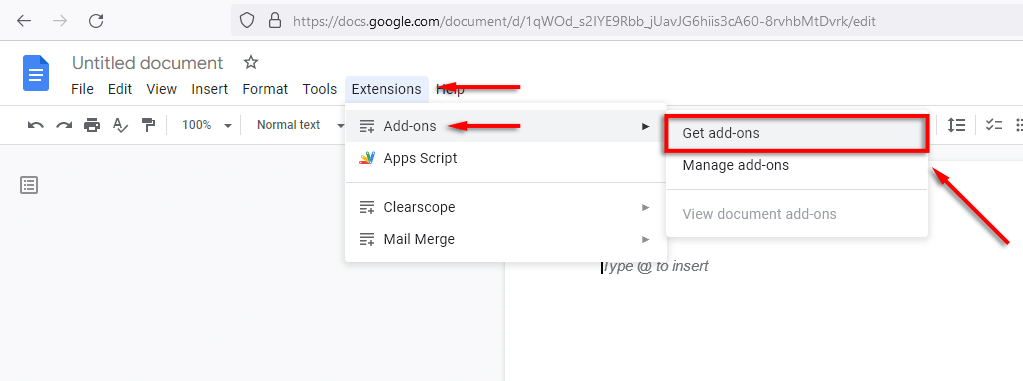
- Google'i dokumentide lisandmoodulite menüüs, kus on kirjas „Otsi rakendusi”, tippige kirjakooste . Valige loendist Kirjakooste .

- Klõpsake rakendust Kirjakooste ja valige Install .
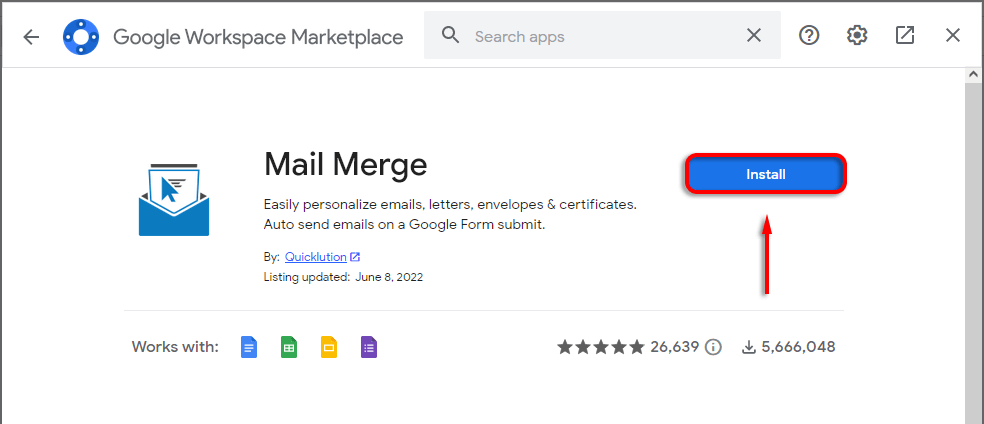
- Valige Jätka , seejärel kinnitage oma konto ja andke rakendusele Mail Merge vajalikud õigused.
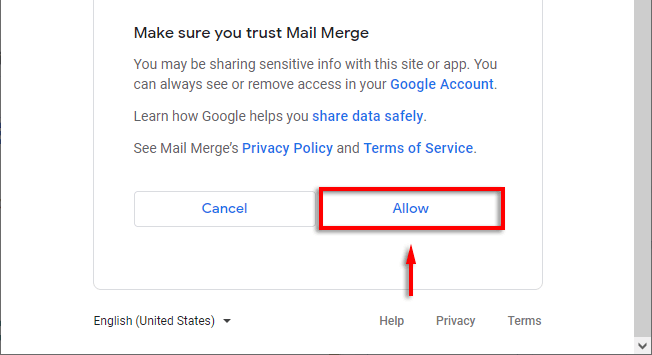
- Pärast installimist klõpsake Laiendused > Kirjakooste > Ümbrikud . Teise võimalusena valige külgribalt Kirjakooste ja valige Ümbrikud .
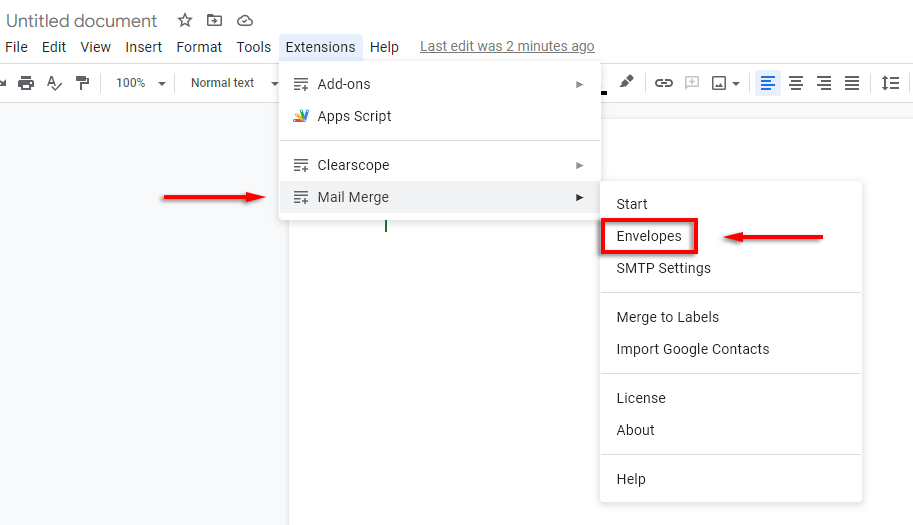
- Oodake, kuni hüpikaken laaditakse, seejärel valige rippmenüüst ümbriku suurus või määrake kohandatud lehe suurus. Lõpetamiseks klõpsake nuppu Salvesta .
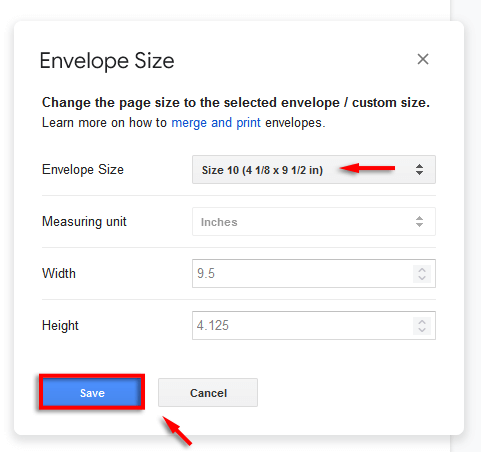
Märkus.: Kui te ei saa sel viisil ümbrikumalli luua, valige Fail > Lehekülje häälestus . Siin saate enne järgmise sammu juurde liikumist määrata suuna ja paberi suuruse .
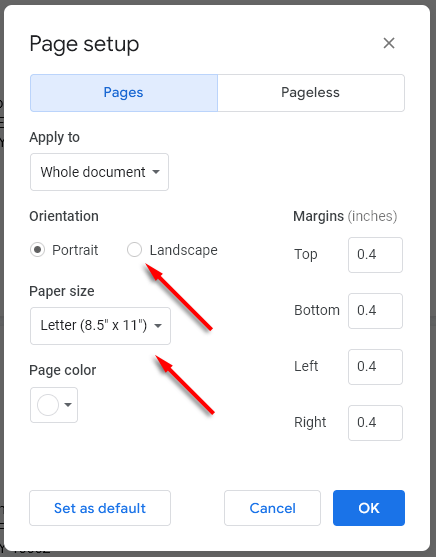
3. samm: kohandage oma ümbrikut
Järgmine samm on dokumendi redigeerimine, et lisada nõutud väljad, sealhulgas saaja aadress ja tagasisaatmisaadress. Selleks kasutage Google Docsi redigeerimistööriistu nagu tavalises dokumendis. Näiteks:
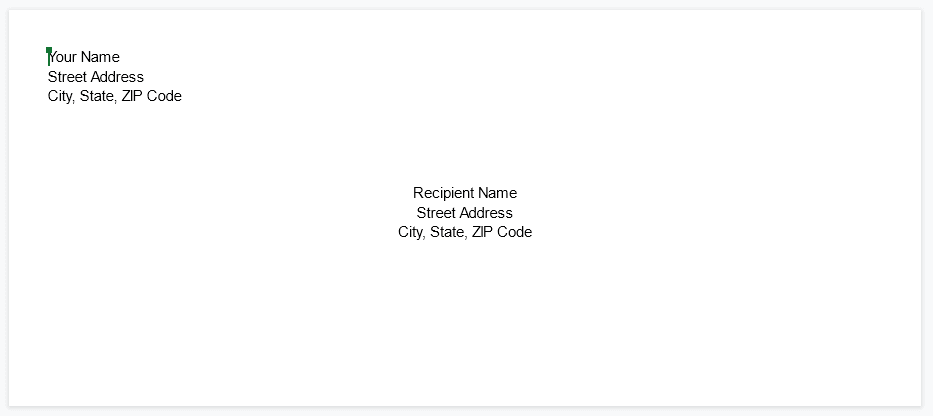
Märkus . Ümbriku isikupärastamiseks lisage kohandatud fonte, värve ja kaubamärki.
4. samm: lisage liitmisväljad
Kui prindite ümbrikute seeriat meililistist, saate protsessi kiirendamiseks lisada liitmisvälju, luues Google Docsi ümbrikumalli (selle asemel, et lisada igale ümbrikule üksikuid üksikasju). Selleks tehke järgmist.
- Klõpsake valikutel Laiendused > Kirjakooste > Start .
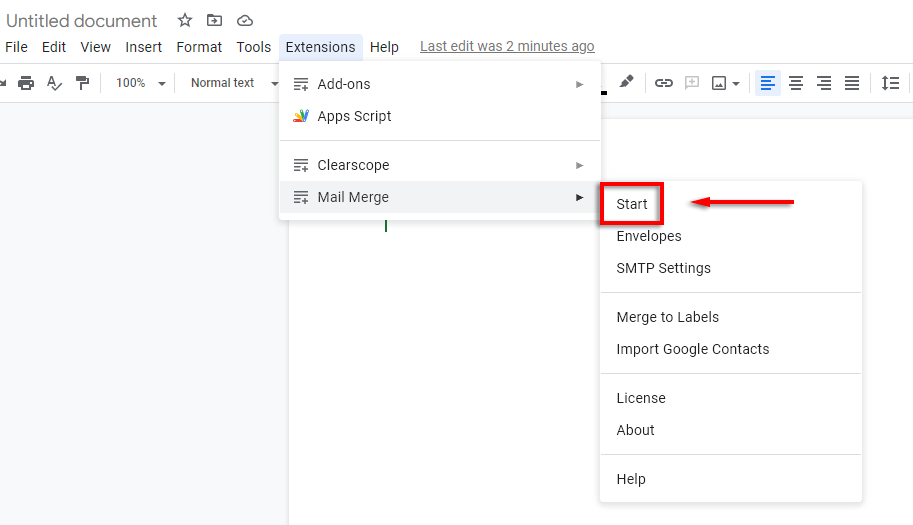
- Valige Ava arvutustabel .
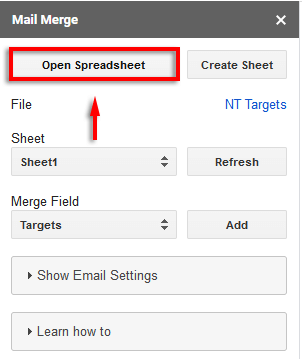
- Valige oma Google'i leht. Kui seda rippmenüüs ei kuvata, valige Google Drive ja kasutage dokumendi asukoha leidmiseks otsingukasti. Kui kasutasite arvutustabeli loomiseks Microsoft Excelit, saate selle hõlpsalt Google'i arvutustabeliks teisendada.
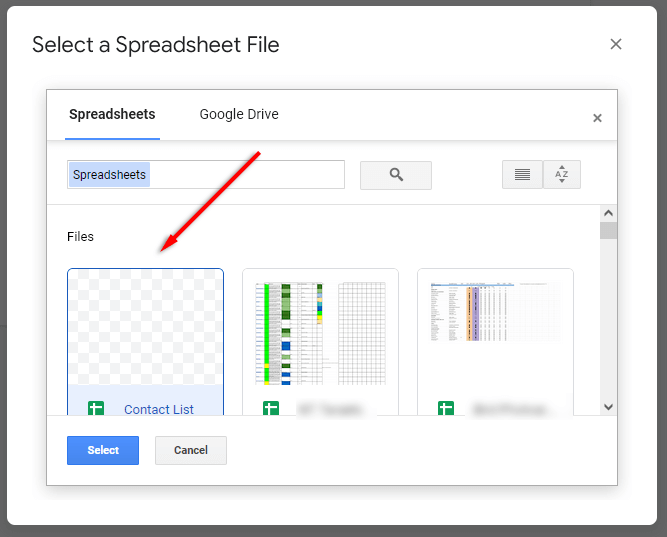
- Viige kursor kohta, kuhu soovite liitmisvälja lisada. Valige rippmenüüst Ühenda väli väli, mida soovite lisada (nt saaja nimi). Klõpsake nuppu Lisa .
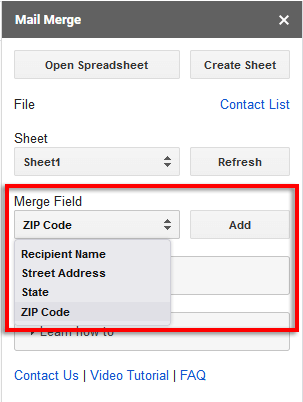
- Kui olete lõpetanud, valige ripploendist Ühenda objektiks Letters . Seejärel klõpsake nuppu Ühenda .
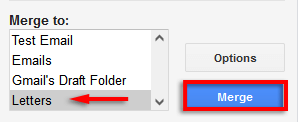
- Kirjakooste kuvab, kui palju ümbrikke soovite luua. Kui see on õige, klõpsake nuppu Jah .
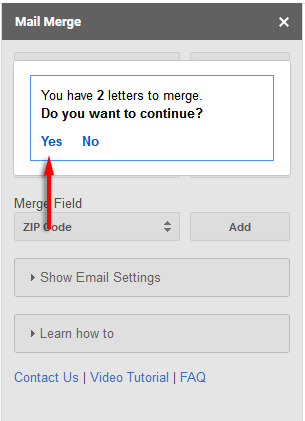
- Teie ümbrikud luuakse vastavalt teie arvutustabeli väärtustele.
5. samm: avage uus dokument ja printige
Kui protsess on lõpetatud, avage ümbrikudokument. See kuvab loendis kõik teie äsja loodud ümbrikud. Kontrollige veel kord, kas kõik on õigesti vormindatud.
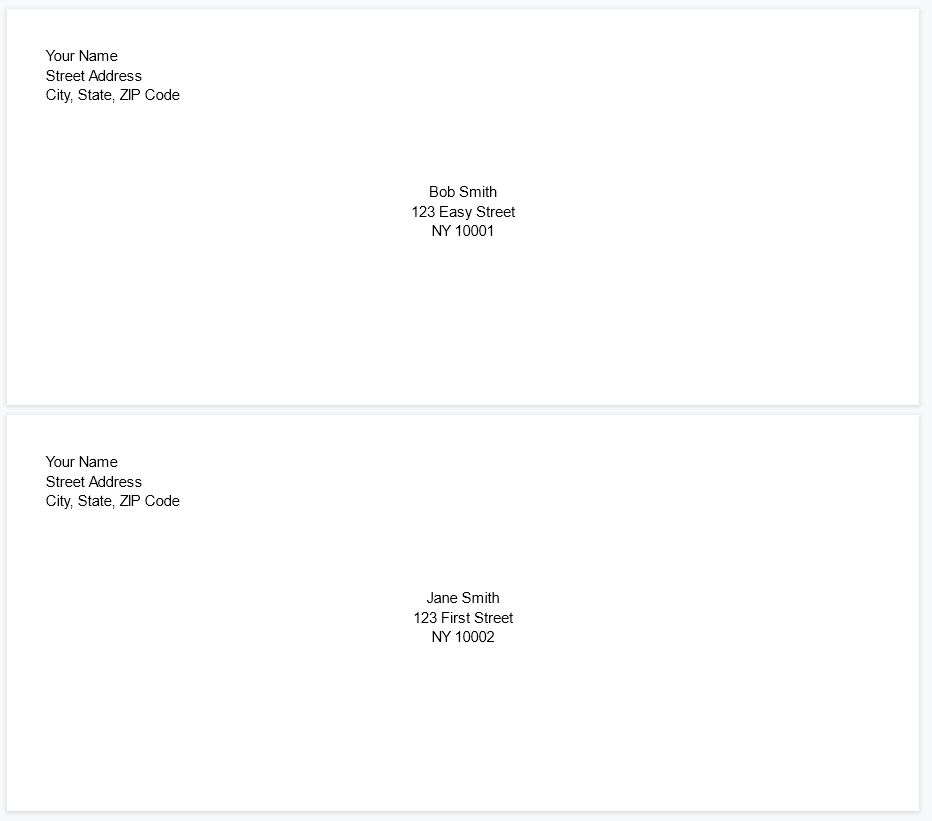
Kui jah, siis on aeg printida:
- Valige Fail > Prindi .
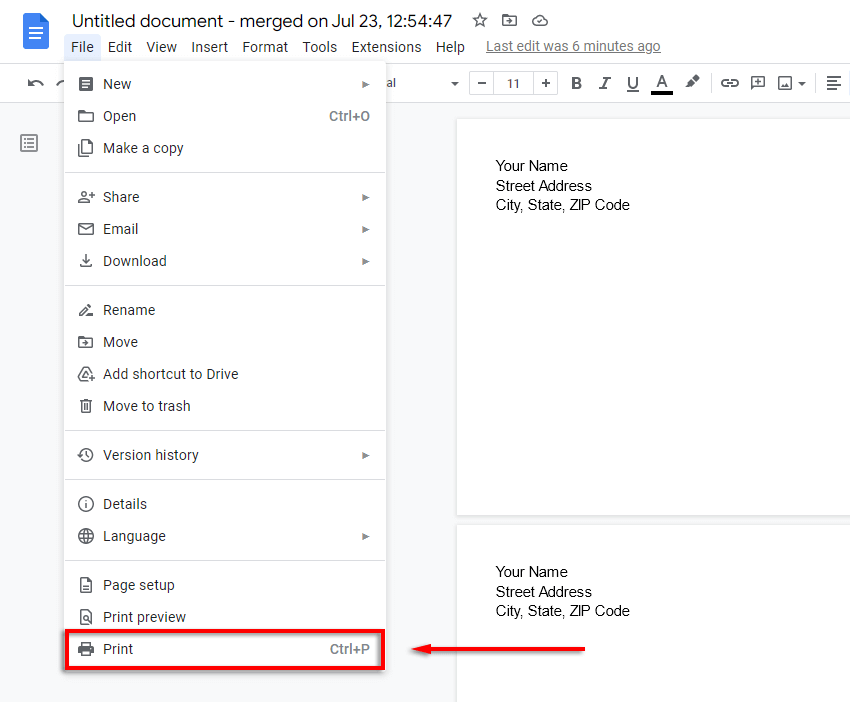
- Valige More Settings ja veenduge, et Paper Size (Paberi suurus) ja muud sätted on õiged.
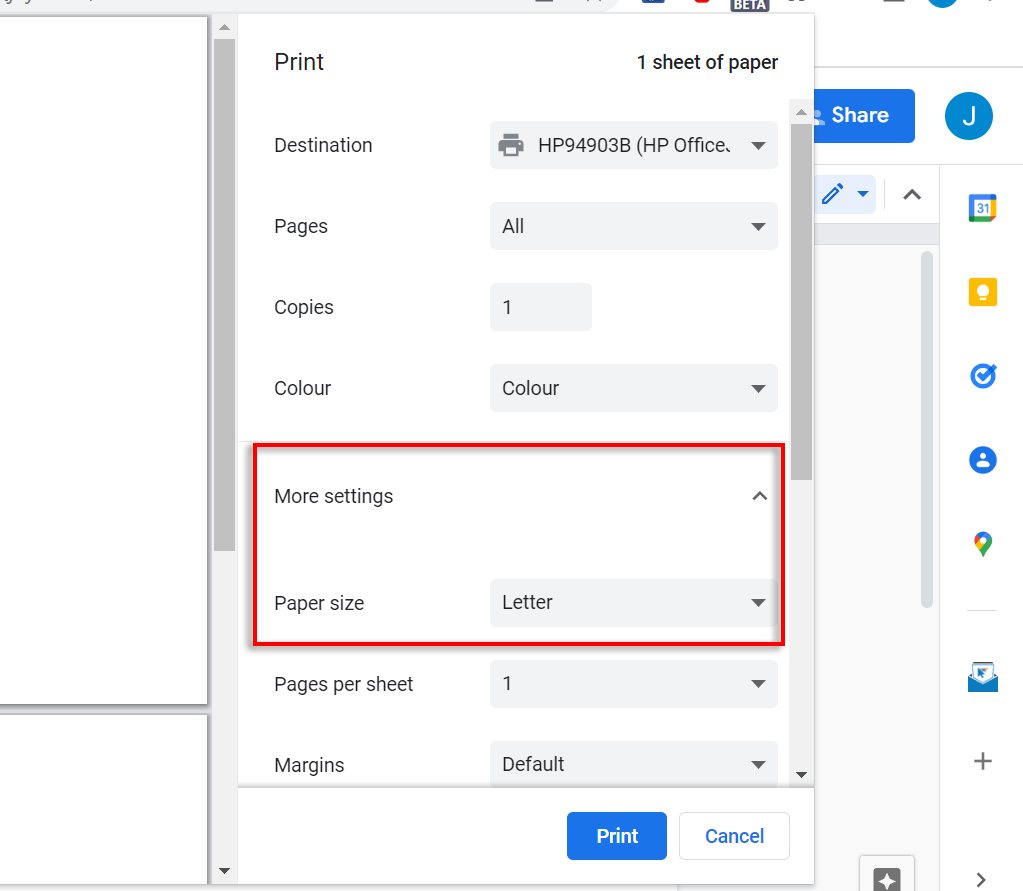
- Valige Print .
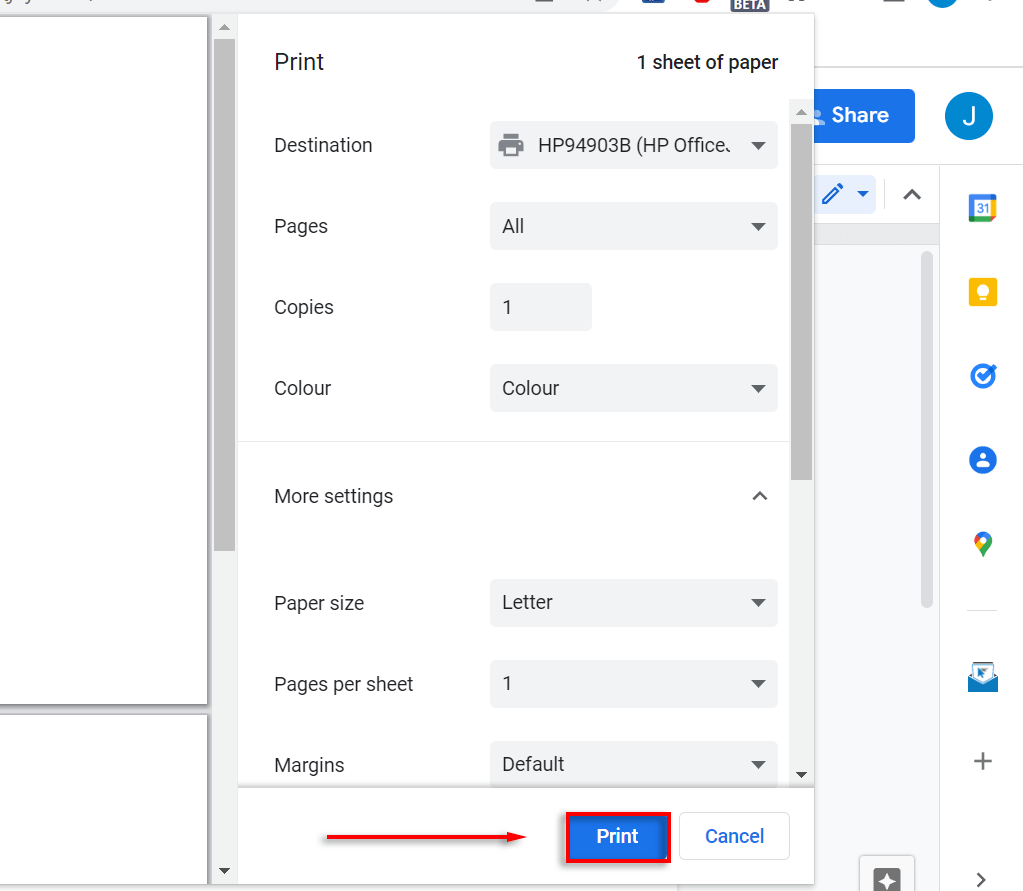
Kirjade saatmine pole kunagi olnud lihtsam
Selle õpetuse abil peaksite saama hõlpsalt printida nii palju ümbrikke, kui soovite. Kasutasime kirjakoostet, kuna see on üks populaarsemaid ja tuntumaid Google Docsi lisandmooduleid. Siiski on palju tasuta valikuid, kui kasutate tasuta prooviversiooni ja leiate, et hinnakujundus on liiga järsk.